社交收件匣如何幫助您使用 Crisp 處理多管道對話
已發表: 2023-11-29在商業訊息傳遞方面,Crisp 是一款市場領先的應用程式。 每個人都知道它的聊天框功能,但 Crisp 也提供更多功能。 事實上,該應用程式包含豐富的功能來設定全功能的業務訊息解決方案。 社交收件匣是您「調整」支援服務的方式之一。
在這篇文章中,我們將了解 Crisp 如何使用社交收件匣進行多通道訊息傳遞。 首先,我們將討論更突出的功能,然後討論社交訊息傳遞。
Crisp 入門:超越聊天框
Crisp 最大的亮點是它的聊天框功能。 這是我們在對該應用程式的專門審查中所關注的內容,並且它得到了應有的讚揚。
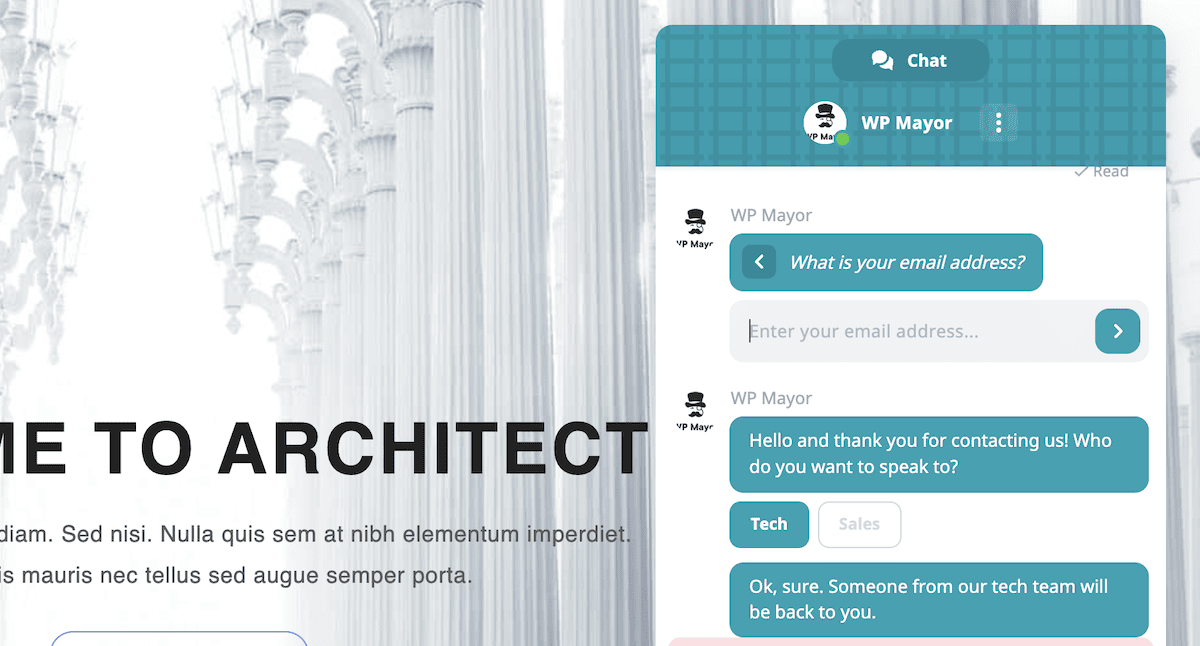
畢竟,設定時間非常快,自訂聊天框也很簡單。 即便如此,Crisp 還憑藉其其他特性和功能帶來了「深度削減」:
- 與精選的社群媒體和溝通管道的連結。
- 共享社交收件匣可協助整理和合併這些聊天內容,並為整個團隊提供存取權限。
- 這些收件匣的協作性質將使您能夠改善團隊合作,進而提高您的支援水準。
事實上,]這些功能只是冰山一角。 不過,我們將特別關注收件箱,因為它們是體驗的中心。 我們接下來討論這個問題。
什麼是社交收件匣
Crisp 的集中收件匣系統讓處理通訊變得輕而易舉。 部分原因在於其核心面向之一:協作。
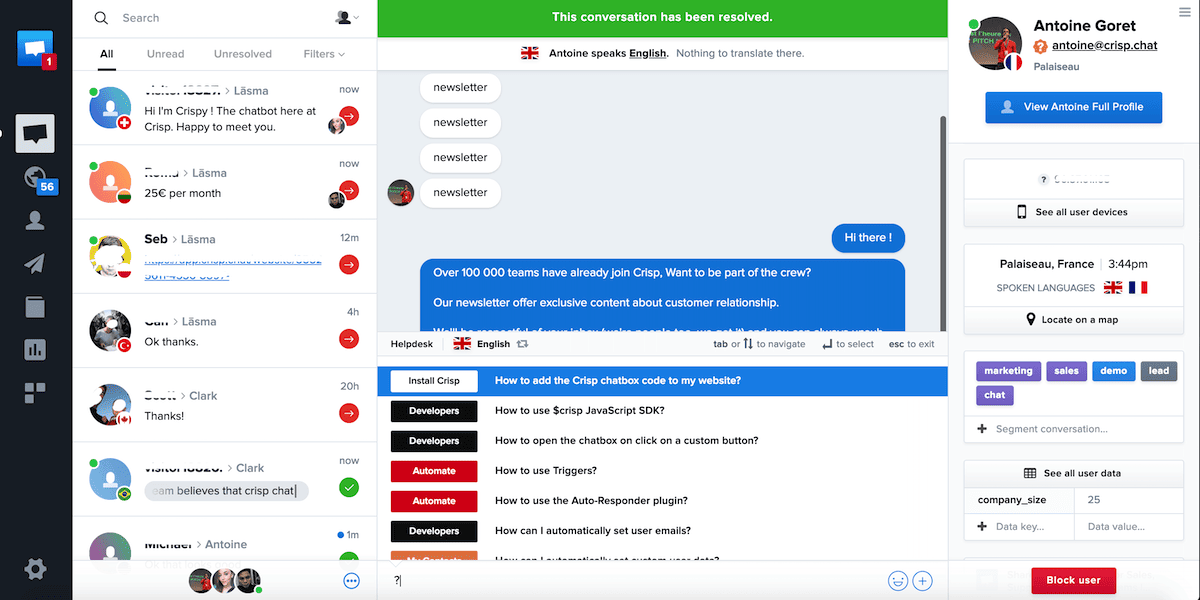
如果沒有這些收件箱,您將開啟多個視窗和應用程序,但無法連線。 Crisp 可讓您從中央收件匣查看、回覆或以其他方式管理所有這些通訊。 因此,您的業務訊息傳遞將依賴社交收件匣。
這是將許多元素合併在一起形成整體的地方:
- 功能齊全的即時聊天解決方案。
- 移動通知。
- 用戶可以選擇在閒暇時聊天(「持久」訊息)或即時聊天。
- 能夠在即時對話和用戶優先級較低的對話之間切換。
實際上,這意味著您可以將所有社交媒體管道連接到 Crisp,以便在應用程式中對其進行管理。 此外,您還可以使用其他工具來幫助增強體驗。 這可以是客戶關係管理器 (CRM)、與設備無關的演示等等。
當然,Crisp 為您提供了設置社交收件匣的工具。
如何使用 Crisp 的社交收件匣處理多通道對話
在本文的其餘部分,我們將討論如何在 Crisp 中設定多頻道對話。 這將包括大量挖掘社交收件箱,所以讓我們從這裡開始!
1. 在 Crisp 中設定您的社交收件匣
如果沒有收件匣,您就無法建立多通路訊息傳遞解決方案。 我們在設定 Crisp 幫助台的指南中介紹瞭如何執行此操作的基礎知識。
這篇文章還討論瞭如何在您的網站上安裝聊天框並對其進行自訂。 因此,您需要參考該作品,設定所有內容,然後返回此處。
您會注意到,我們的指南還討論了設定社交媒體管道的選項。 您可以從“插件”>“訊息傳遞”畫面執行此操作:
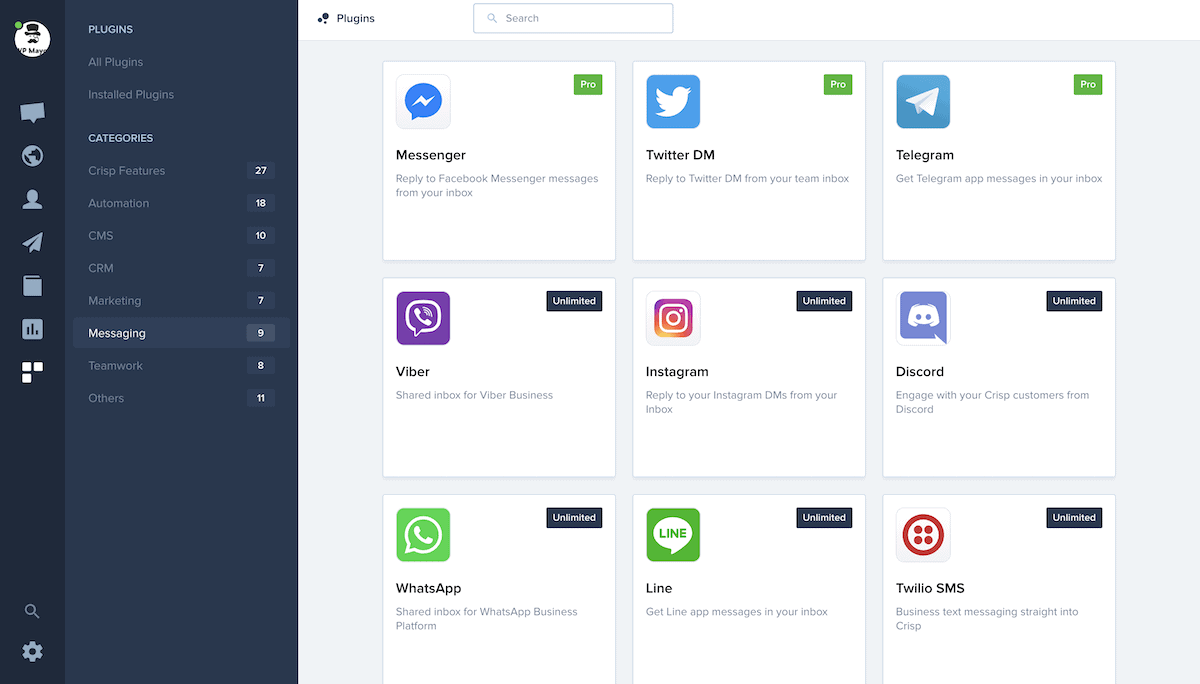
您可以整合的管道取決於您選擇的 Crisp 計劃。 例如,Facebook Messenger、Telegram 和 X (Twitter) DM 均包含在 Pro 計劃中。 無限計劃中提供其他所有內容。
2. 連結並整合您的社群媒體管道
正如您所期望的,每個通道也會有不同的設定說明。 Crisp 文件涵蓋了所有內容,但我們在這裡專注於 Discord。 這是接收和回覆訊息的流行方式。
一般來說,您首先需要確保您擁有要連接的社交媒體管道的帳戶。 從那裡,前往插件 > 訊息傳遞螢幕,然後點擊以安裝您選擇的整合:
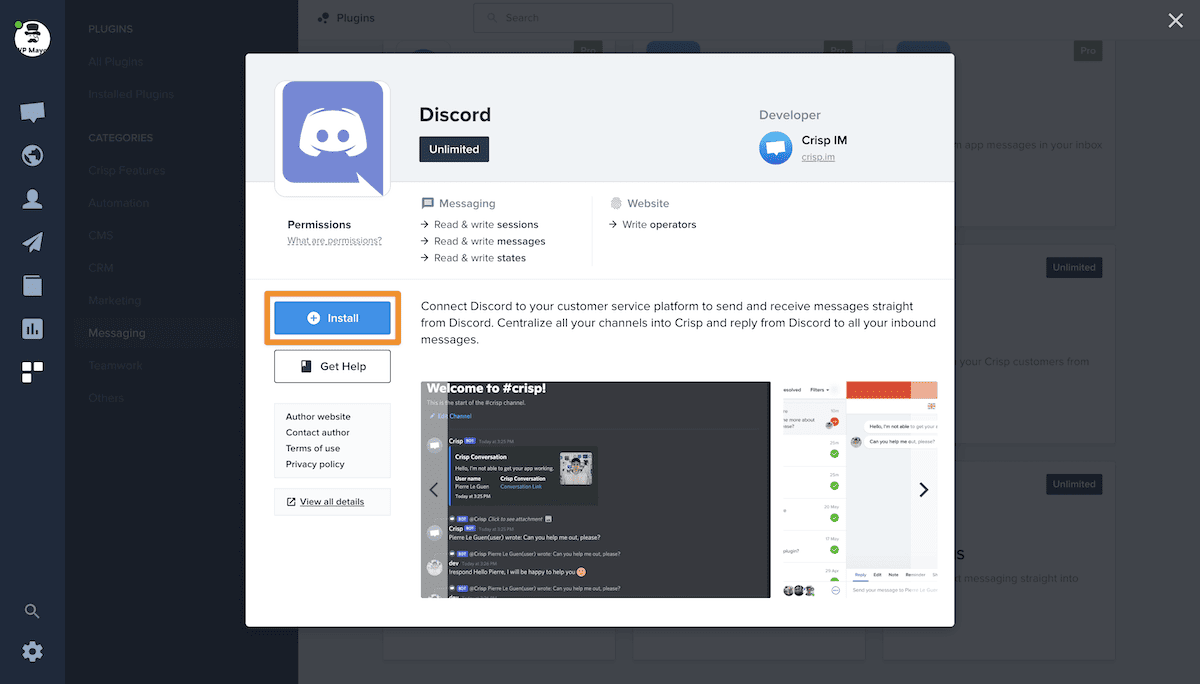
這將引導您完成連接到 Discord 的驗證過程...
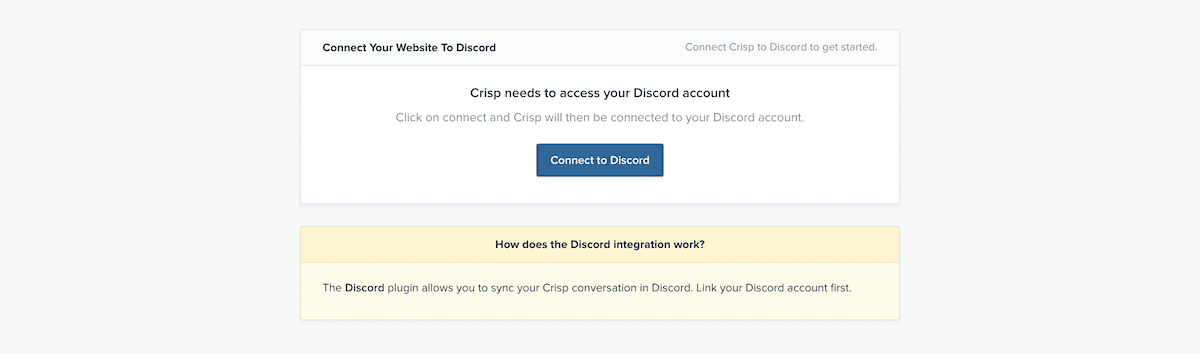
....然後確認連接:
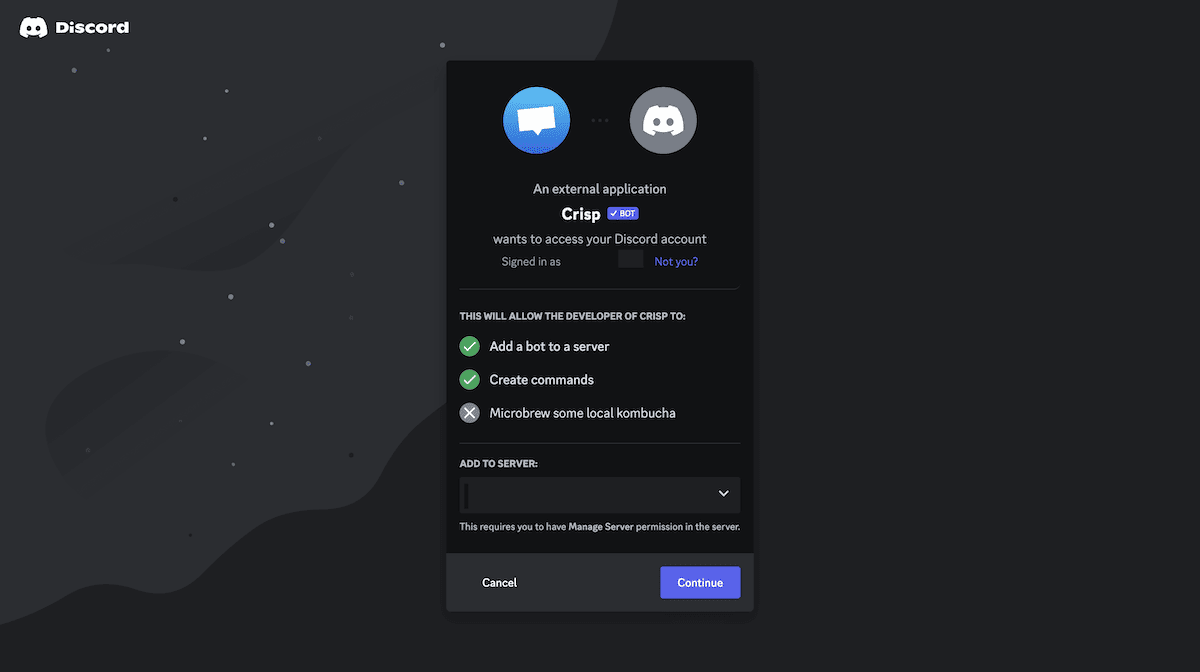
檢查此功能的一種方法是查看 Discord 頻道(通常是 #general )。 這應該在新消息中顯示 Crisp:
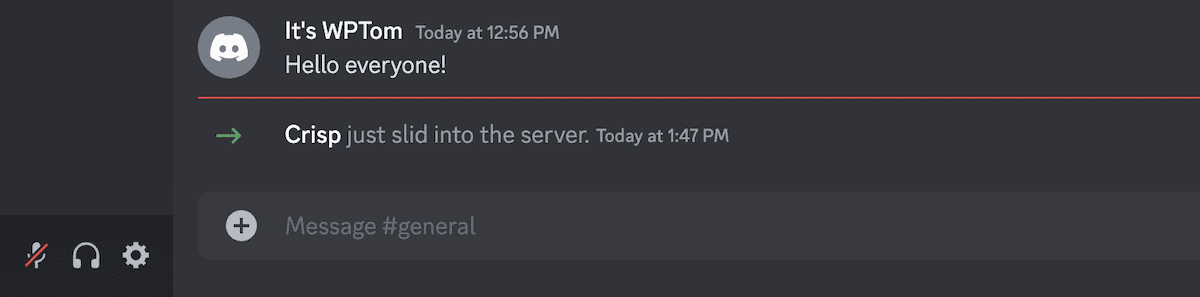
如果您返回 Crisp 中的插件螢幕,您可以自訂連結的頻道等。 對於Discord,需要設定一個頻道。

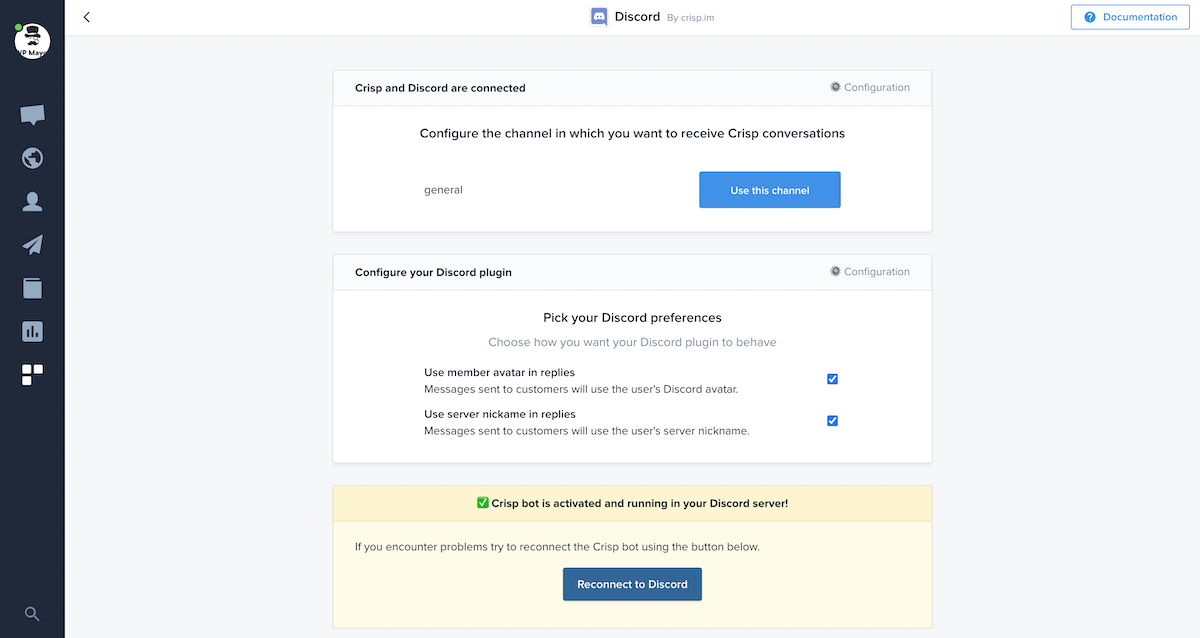
當然,每個社群媒體管道也有自己的設定可供使用。 一切設定完畢後,您可以在 Crisp 收件匣和 Discord 中查看來自網站聊天框的傳入訊息:
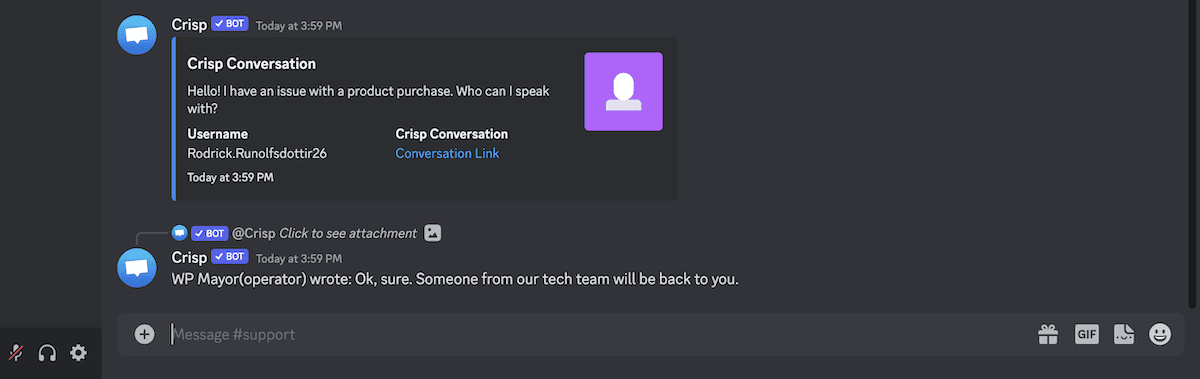
這使您可以靈活地回應,同時在 Crisp 中記錄整個對話。
從那裡,您可以開始分段傳入的訊息。 這是組織收件匣的重要方式,但您甚至可以將對話路由到特定的團隊成員。 我們將在接下來的部分內容中介紹這一點。
3. 在社交收件匣中接收和回覆電子郵件
社群媒體處於商業訊息傳遞和支持的最前線。 即便如此,電子郵件通訊仍有很大的空間。 確保您也可以透過 Crisp 處理電子郵件支援至關重要。
Crisp 的幫助中心是各種任務指導的寶庫——包括電子郵件設定。 它自己的知識庫文章在這方面非常出色,我們首先會尊重它。
該方法涉及透過 Crisp 自己的內部地址轉發您的第三方電子郵件。 您可以從網站的網站設定 > 整合畫面開始此操作。 接下來,選擇電子郵件整合選項:
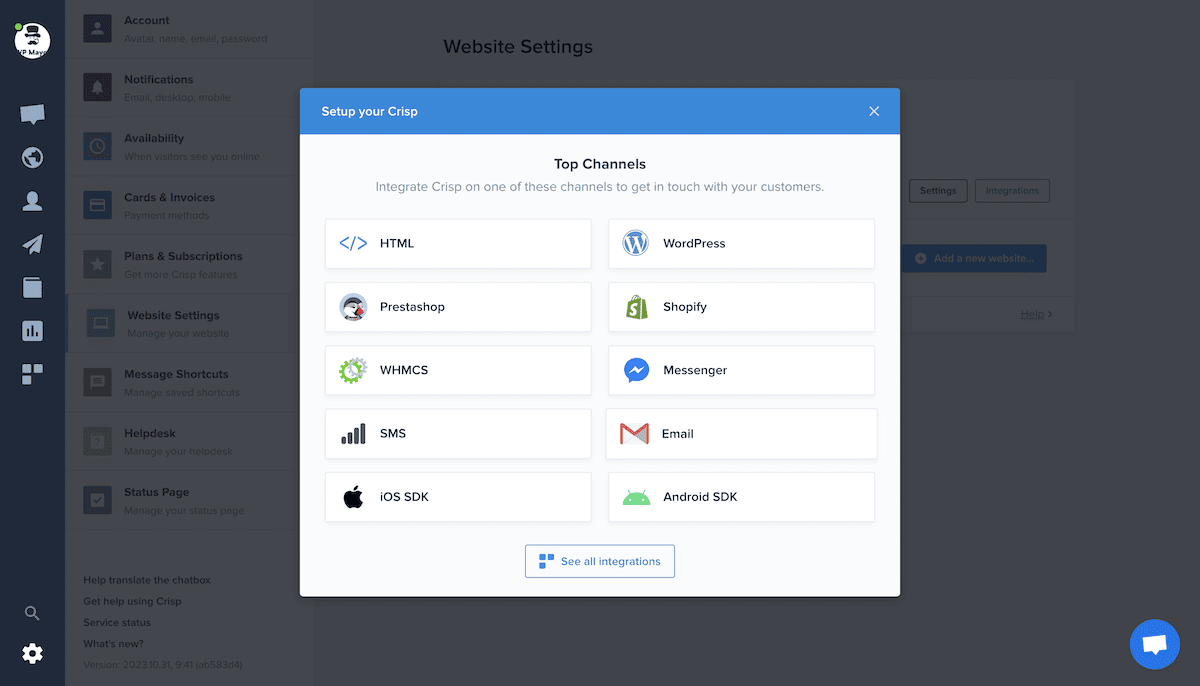
根據您的第三方電子郵件提供者,您將有不同的設定選項。 再次,我們建議您查看特定提供者的 Crisp 文件。
路由電子郵件和對話
一旦您完成了電子郵件集成,您就可以實現某些流程的自動化。 路由電子郵件 - 或任何傳入的對話 - 是最佳化支援的最佳方法之一。
Crisp 再次提供了有關如何將訊息傳遞給您的團隊的詳細指南。 綜上所述,您可以透過共享收件匣內的圖示進入路由模式:
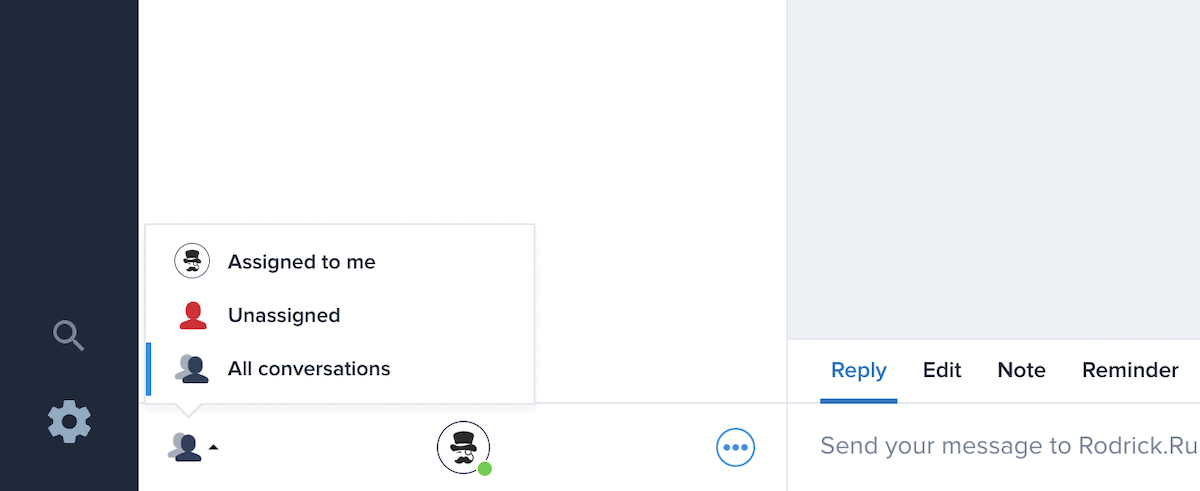
若要自動執行此操作,請前往網站 Crisp 設定的訊息路由規則部分:
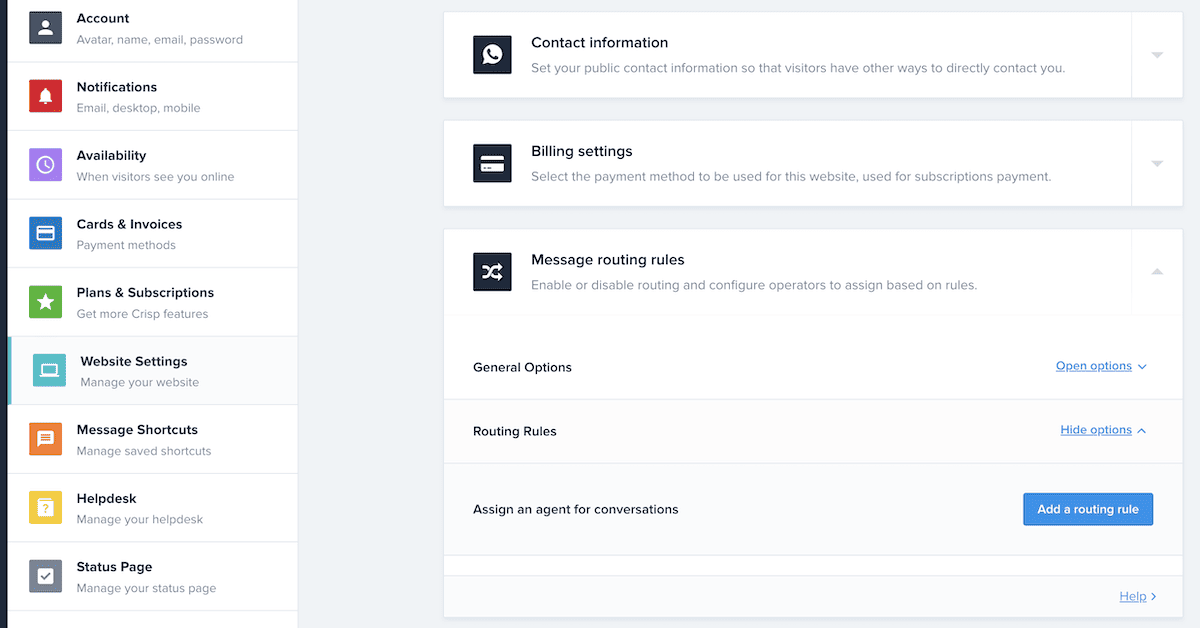
這組強大的選項使您能夠根據自己的需求自訂自動化:
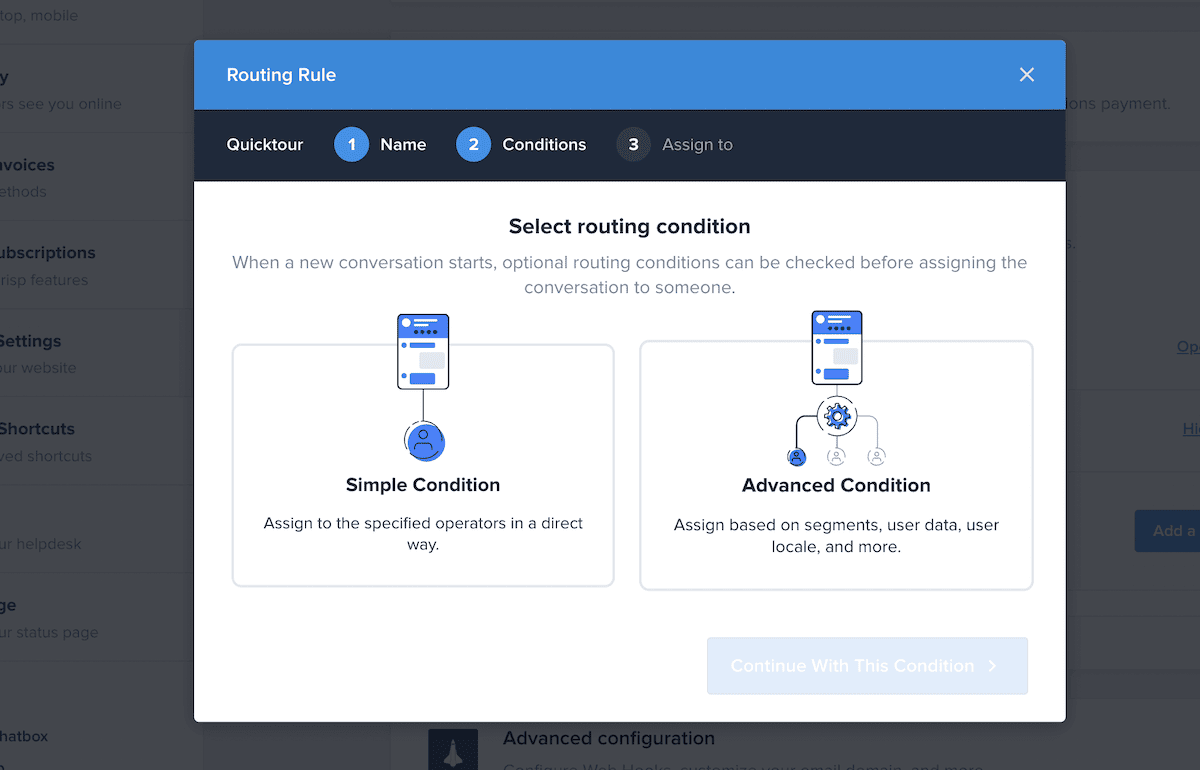
簡而言之,簡單條件可讓您將操作員指派給特定對話。 進階條件開啟了此功能。 它允許您透過多種條件(例如位置、電子郵件地址等)分配對話。
常見問題 (FAQ)
Crisp 不僅僅是一個聊天框,本文展示了該應用程式的一些其他功能。 以下是我們帖子中一些關鍵問題的快速總結!
我可以連接哪些社交管道到 Crisp?
您有多種平台可以連接到您的社交收件匣。 其中包括 Facebook Messenger、Twitter DM、WhatsApp、Telegram、Instagram、Viber、Discord 和 Line。 您也可以使用 Twilio SMS 將 SMS 訊息連接到收件匣。
哪個計劃包含最多的社會融合?
這就是無限計劃。 正如您所期望的,這使您可以存取 Crisp 的整個功能集,其中包括社交訊息整合。
什麼 Crisp 計劃包括電子郵件整合?
Pro 計劃包括電子郵件集成,但也包括 Facebook Messenger 集成。
Crisp 的無限計劃還包括哪些內容來幫助經營社交收件匣?
頂級計劃讓您可以享受 Crisp 提供的一切。 因此,您可以連接到所有社交媒體管道、電子郵件和簡訊。 此外,您可以細分受眾、運行分析,甚至整合 Aircall。 這使您可以在社交收件匣中接聽來電,也可以撥打電話。
Crisp 可以連接到我的 WordPress 網站以及社群媒體管道嗎?
當然! 我們在幫助台設定完整指南中介紹了在 WordPress 中使用 Crisp 的基礎知識。 如果您想連接到 WordPress,這篇文章將是您的必讀之作。
這是一個包裝!
Crisp 的招牌功能是它的聊天框,這是有充分理由的。 它設定簡單,幾乎可以立即提供高品質的結果。 然而,Crisp 提供的還有更多。 它的社交收件匣可讓您細分所有管道、集中聊天並優化您的支援服務。 此外,您仍然可以使用 Crisp 的其他功能來創建近乎完美的業務訊息平台。
Crisp 的社交收件匣如何融入您的工作流程和支援? 請在下面的評論部分告訴我們!
